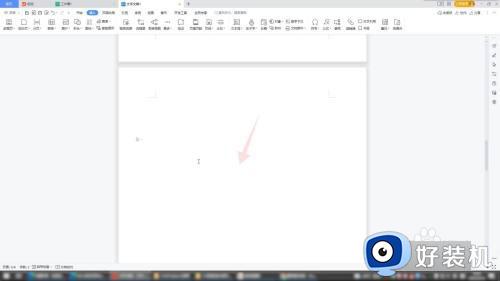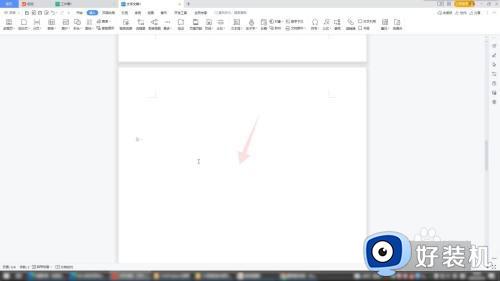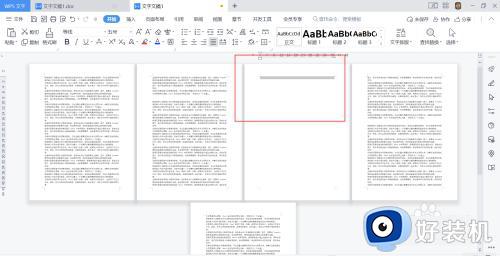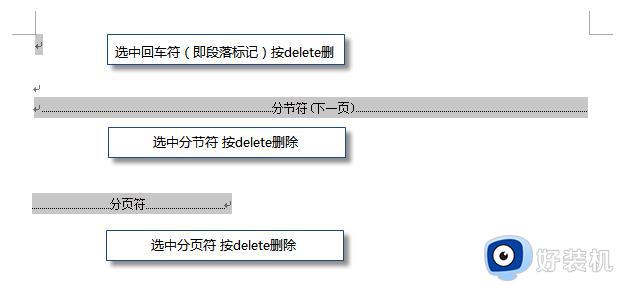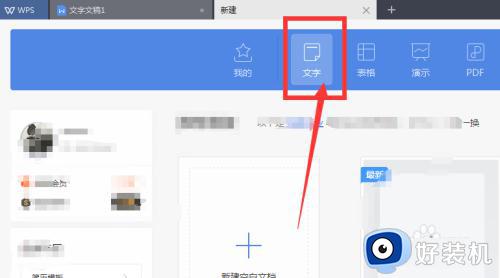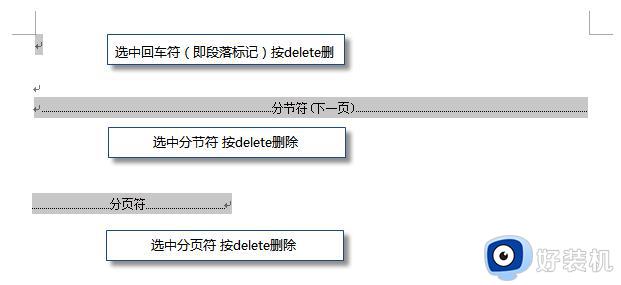wps最后一页空白怎么删 wps如何删除最后一页空白
wps最后一页空白怎么删,在使用WPS时,我们常常遇到一个问题,就是最后一页出现了多余的空白,这种情况可能会让我们感到困扰,因为它影响了我们整个文档的美观度。那么,该如何删除最后一页的空白呢?其实,方法很简单。我们只需要在最后一页的末尾,按下Backspace键即可。这样,多余的空白就会被删除掉,使我们的文档更加整洁。当然,如果这种方法不起作用,我们还可以尝试其他的操作,比如调整页面边距或者删除多余的换行符等等。总之,通过一些简单的操作,我们就能轻松地解决这个问题,让我们的文档看起来更加专业和精致。

删除空白页
如果WPS文档中出现了空白页,那么可能是文档中包含空段落、分页符或分节符。需要将这些编辑标记删除,空白页才会被删除。
操作方法:把光标移动至空白页,选中空白页中的 段落标记 或分页符 或者分节符,尝试使用“回格(即backspace / ←)”以及“Delete”键删除。
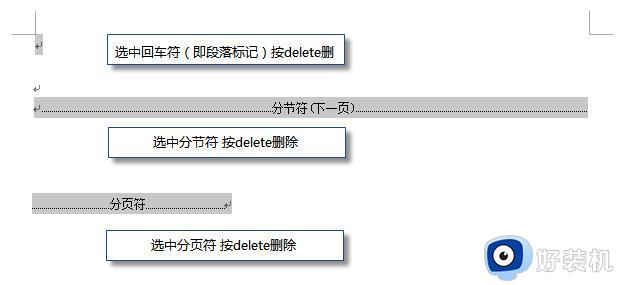
PS:如果文档中没有显示编辑标记,可以开启功能区“开始-显示/隐藏编辑标记”显示。
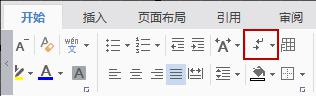
还有一种空白页的可能是前一页末尾有过长的表格。
文档在表格后需要有一个空段落,如果表格一直延伸到页面底部,则空段落将被推入下一页。而这个空段落标记是无法删除的。需要将这个空段落标记设置为“隐藏文字”才可以。
操作方法:
1、选中段落标记
2、点击右键-字体-勾选“隐藏文字”。
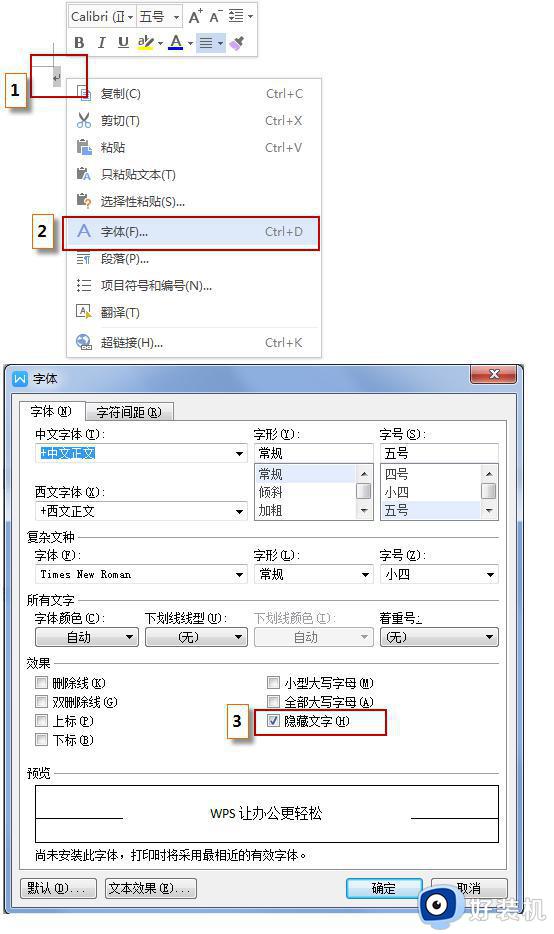
以上就是如何删除wps文档最后一页空白的全部内容,如果您遇到同样的情况,请按照这个方法来处理,希望这能对您有所帮助。